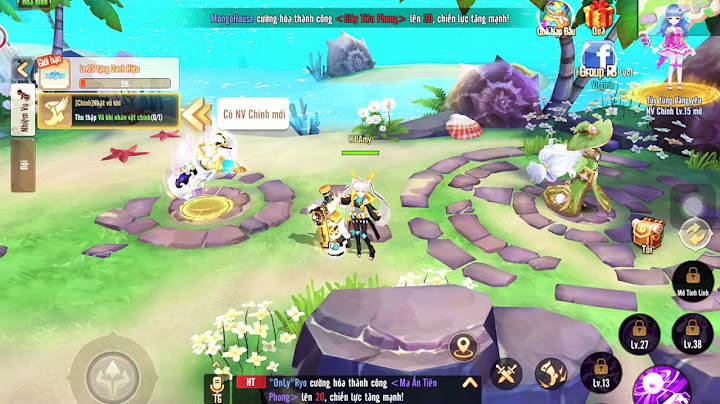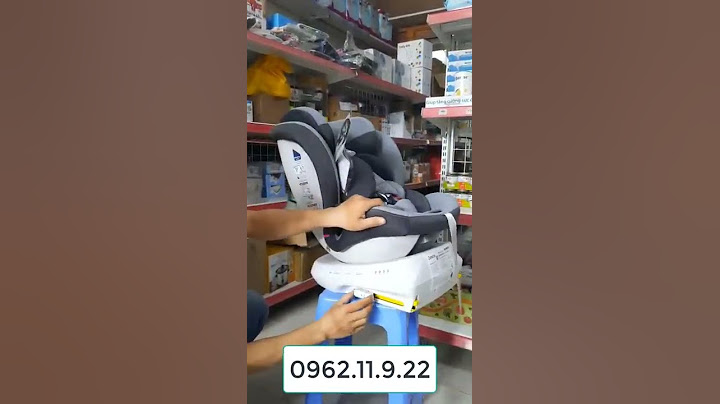Facebook là nền tảng mạng xã hội vừa để học tập vừa để giải trí. Song, một hiện trạng khá quen thuộc của người dùng Facebook đó là không biết cách đổi mật khẩu. Vì thế, bài viết hôm nay chúng ta hãy đến với cách đổi mật khẩu Facebook trên điện thoại hay máy tính. Show
1. Hướng dẫn cách đổi mật khẩu Facebook trên máy tính, laptopTrước hết, nếu bạn dùng laptop hay máy tính mà vẫn chưa biết cách đổi mật khẩu Facebook thì hãy tham khảo nội dung dưới đây nhé. 1.1. Cách để đổi mật khẩu Facebook khi vẫn còn đang đăng nhậpBước 1: Đầu tiên, bạn mở Facebook trên thiết bị của mình. Sau đó, bạn chọn biểu tượng hình tam giác ngược ở góc trên màn hình.  Bước 2: Bạn chọn vào Cài đặt.  Bước 3: Tiếp theo, chọn vào Bảo mật và đăng nhập.  Bước 4: Bước sau đó, bạn chọn Chỉnh sửa tại mục Đổi mật khẩu. Bước 5: Cuối cùng, bạn hãy nhập mật khẩu hiện tại đang để, kế tiếp là nhập mật khẩu mới muốn đổi. Sau đó, nhập lại mật khẩu mới một lần nữa. Sau cùng, bạn bấm Lưu thay đổi là hoàn thành.  1.2. Cách đổi pass Facebook khi đã đăng xuất tài khoảnTrường hợp phức tạp hơn một chút, khi bạn đã đăng xuất tài khoản Facebook của mình khỏi thiết bị nhưng muốn đổi lại pass thì cách đổi mật khẩu Facebook. Đồng thời, bạn cũng không nhớ rõ pass Facebook của mình thì nên tiến hành như sau: Bước 1: Đầu tiên, bạn cần vào Facebook, sau đó, bạn chọn Quên mật khẩu.  Bước 2: Bước tiếp theo, bạn hãy nhập số điện thoại/email mà bạn dùng lúc đăng ký Facebook. Kế tiếp, bạn hãy nhấn Tìm kiếm.  Bước 3: Tiếp theo, bạn sẽ thấy hiện lên “Bạn muốn nhận mã để đặt lại mật khẩu bằng cách nào”. Lúc này, bạn bấm chọn Tiếp tục.  Bước 4: Sau đó, bạn nhập mã bảo mật được gửi tới email mà bạn dùng đăng ký Facebook. Kế tiếp, bạn chọn Tiếp tục.  Bước 5: Bạn nhập mật khẩu Facebook mới. Tiếp theo, bạn nhấn Tiếp tục. Vậylà bạn đã hoàn thành việc đổi mật khẩu Facebook.  Nếu bạn muốn đăng nhập lại Facebook thì nhấn chọn Duy trì đăng nhập. Sau đấy, bạn chọn Tiếp tục.  2. Cách đổi lại mật khẩu Facebook trên điện thoại Android, iPhone và iPadKhi bạn đang sử dụng điện thoại và muốn đổi Facebook, mọi thứ cũng dễ dàng không kém so với khi sử dụng máy tính. Dưới đây là cách đổi pass Facebook trên điện thoại. Song, ở trường hợp đang đăng nhập tài khoản và đã đăng xuất sẽ khác nhau. 2.1. Đổi lại mật khẩu Facebook khi đang đăng nhậpVới cách đổi mật khẩu Facebook này mình tiến hành trên điện thoại chạy hệ điều hành Android. Tuy nhiên, bạn có thể thực hiện tương tự trên điện thoại iPhone. Dù 2 thiết bị chạy hệ điều hành khác nhau nhưng chúng đều có cách thực hiện giống nhau. Bước 1: Đầu tiên, bạn mở ứng dụng Facebook trên điện thoại lên, bạn bấm chọn biểu tượng 3 dấu gạch ngang ở góc trên bên phải màn hình.  Bước 2: Tiếp theo, bạn chọn vào Cài đặt & quyền riêng tư. Sau đó, bạn bấm chọn Cài đặt.  Bước 3: Sau đó, chọn Bảo mật và đăng nhập có biểu tượng cái khiên.  Bước 4: Bước tiếp theo, bạn chọn Đổi mật khẩu.  Bước 5: Cuối cùng, bạn nhập mật khẩu hiện tại vào. Sau đó, nhập mật khẩu mới rồi bấm nhập lại mật khẩu mới thêm một lần nữa. Trong 2 lần nhập mật khẩu đó phải thống nhất. Bước hoàn thành chỉ cần ấn Lưu thay đổi là xong.  2.2. Cách đổi mật khẩu Facebook khi đã đăng xuất tài khoảnTrường hợp bạn đã đăng xuất khỏi tài khoản đó. Để thực hiện cách đổi mật khẩu Facebook khi đã đăng xuất tài khoản, hãy tiến hành theo các bước dưới đây nhé. Bước 1: Đầu tiên, bạn vào ứng dụng Facebook. Sau đó, chọn vào Quên mật khẩu.  Bước 2: Sau đó, bạn điền số điện thoại hoặc tài khoản bằng email mà bạn dùng để đăng ký Facebook trước đó.  Bước 3: Tiếp tục, Facebook sẽ hiện lên đề nghị đăng nhập tài khoản Facebook với tin lưu trên Messenger. Lúc này, bạn bấm chọn Đăng nhập. Sau đó, bạn thực hiện đổi mật khẩu Facebook như ở phần 2.1  Song, nếu bạn đã quên mất mật khẩu trước đó. Đừng lo lắng vì bạn chẳng nhớ mật khẩu cũ. Bạn hãy ấn Thử cách khác. Khi thấy tài khoản Facebook của bạn xuất hiện kết quả tìm kiếm, bạn ấn chọn Tiếp tục.  Bước 4: Kế tiếp, bạn hãy nhập mã khôi phục tài khoản được gửi đến email đăng ký Facebook. Bấm chọnTiếp tục.  Bước 5: Đến bước này bạn đã gần như thành công trong bước đổi mật khẩu. Bạn chỉ cần bấm lựa chọn trạng thái đăng nhập. Sẽ có 2 lựa chọn là Duy trì đăng nhập và Đăng xuất tôi khỏi các thiết bị khác. Nếu bạn không muốn thiết bị khác đăng nhập vào tài khoản của mình thì chọn Đăng xuất tôi khỏi các thiết bị khác.  Bước 6: Cuối cùng, bạn chỉ cần nhập mật khẩu mới và nhấn Tiếp tục là bạn đã xong công đoạn cuối của đổi mật khẩu Facebook.  Một trong những cách giúp bảo mật tài khoản Facebook của bạn là đặt mật khẩu mạnh. Khi đặt mật khẩu càng mạnh sẽ giúp tăng độ bảo mật cho tài khoản. Sau đây, mình sẽ mách bạn cách đặt mật khẩu vừa mạnh mà vừa dễ nhớ. Theo dõi thủ thuật nhé. 
4. Các câu hỏi liên quan thường gặp về đổi mật khẩu FacebookCách đổi mật khẩu Facebook bạn đã được biết. Song, vẫn còn những câu hỏi mà người dùng thắc mắc xoay quanh vấn đề đổi mật khẩu Facebook. Nếu muốn tìm lời giải, bạn hãy đến với đáp án sau. Tại sao đổi mật khẩu Facebook không được?Khi đổi mật khẩu Facebook, đôi khi bạn sẽ gặp phải sự cố khiến bạn không đổi mật khẩu được. Có những lý do sau đây khiến bạn không đổi mật khẩu Facebook được: Đổi mật khẩu Facebook nhiều lần có sao không?Việc đặt mật khẩu nhiều lần không có vấn đề gì, tuy nhiên, sẽ có khoảng thời gian giới hạn cho phép đặt lại mật khẩu Bao lâu mới đổi được mật khẩu Facebook?Thời gian giới hạn cho phép để bạn đặt lại mật khẩu mới là trong vòng 24 giờ. 5. Tổng kếtVậy là chúng ta đã cùng tìm hiểu xong 4 cách đổi mật khẩu Facebook trên máy tính, điện thoại nhanh. Hy vọng rằng bài viết đã giúp bạn biết cách đổi pass Facebook trên thiết bị. Chúc bạn áp dụng thành công. Nếu muốn liên tục cập nhật mọi thông tin, các bài viết công nghệ mới nhất hiện nay hãy theo dõi trang Dchannel của hệ thống Di Động Việt. Xin cám ơn tất cả bạn đọc vì đã bớt chút thời gian để đọc qua bài viết của mình. Đừng quên “MUA ĐIỆN THOẠI ĐẾN DI ĐỘNG VIỆT” để được phục vụ một cách tận tâm nhất. Xem thêm:
Di Động Việt |